如何在Windows系统中设置L2TP VPN
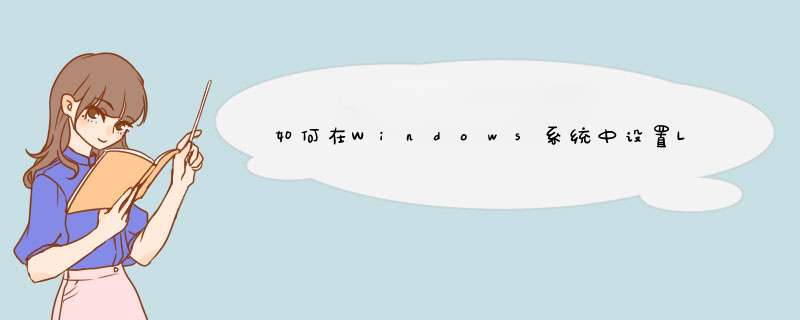
*** 中文名叫 虚拟专用网络, 它是通过在公用网络上建立一条隧道,从而让你的网络变成专用网络,并且能加密进行通讯。深受广大中小企业的喜爱。Windows本身是自带***拨号功能的,接下来小编来为大家一一讲解。
1、打开你的 网络和共享中心,找到设置 新的连接或网络 , 点击进入
2、在设置连接或网络中, 找到 连接到工作区 设置工作区的网络或者 *** 连接。
3、在您想如何连接处,选择 使用我的 internet 连接 (*** )
4、填写您要连接的地址,和名字。 地址是你们公司网络出口的固定IP地址,名称可自定义。选择现在不连接, 先设置一下。
5、这里设置公司给您分配的用户名和密码, 填写进去, 可以选择保存密码。方便日后使用。然后点击创建。
6、创建完成后选择关闭, 还需设置一些东西
7、在网络设置和共享中心找到“更改适配器设置”
8、在您刚刚设置的*** 客户端出,右击鼠标 ,选择属性
9、在属性的安全选项中, *** 类型, 选择L2TP/IPSECE ; 数据加密,选择可选加密, 下面的三个选项全都打上勾。配置完成选择确定。
10、完成后双击图标会弹出一个连接选框, 点击连接即可。
首先点击左下方的win10图标,弹出下拉菜单,在下拉菜单里找到设置选项
点击下拉菜单里的设置选项,进入设置界面,找到网络和internet选项
点击网络和internet选项,进入win10系统网络设置界面,在左侧菜单栏里可以找到***设置选项
点击左侧菜单栏里的***设置选项,进入***设置界面,在右侧选项栏里可以找到添加***连接选项
点击添加***连接选项,即可进入添加***连接界面了
除此之外,也可以在***设置界面里找到网络和共享中心功能选项,通过该选项进入***的设置界面
点击网络和共享中心功能选项,进入win10系统控制面板网络和共享中心界面,点击下图红框区域的设置新的连接和网络按钮创建***连接。
点击设置新的连接和网络按钮,进入设置和连接网络界面,选择连接到工作组选项,点击下一步,进入连接到工作区界面。
接下来选择使用我的internet连接***选项,点击下一步,进入键入连接的internet地址界面,输入正确的地址,该地址由网络管理员提供,点击创建,即可完成***的连接。
***网络创建完成之后,通过下方任务栏的网络连接即可看到增加了一个新的***网络连接地址,在网络连接界面里也增加了一个***连接方式。
方法步骤:
1右键点击桌面的“网络”->“属性”后出现
2单击“设置新的连接或网络”出现
3选种“连接到工作区”点下一步。
4单击“使用我的Internet连接(***)”,
5在“Internet 地址(I)”填上***提供的IP地址,再下一步
6这里是填***的用户名和密码,点“连接”
7到这里就完成的连接设置导向。点击“关闭”。
8回到桌面右键点击“网络”->“属性”
9点击一下左边的“更改适配器设置”。
10找到我们刚才建好的“*** 连接”双击打开。
11填上513***提供的***用户名和密码,“域”可以不用填写。
12整个Windows7 ***过程都设置完成了。现在点击“连接(C)”就可以上游戏、上网冲浪了、浏览网页了。
拓展说明:、
如果需要删除所建立的虚拟连接,请按如下操作:打开控制面板—网络和Internet—网络和共享中心—更改适配器设置—右键
不需要的***连接,然后选择删除就可以了。






0条评论